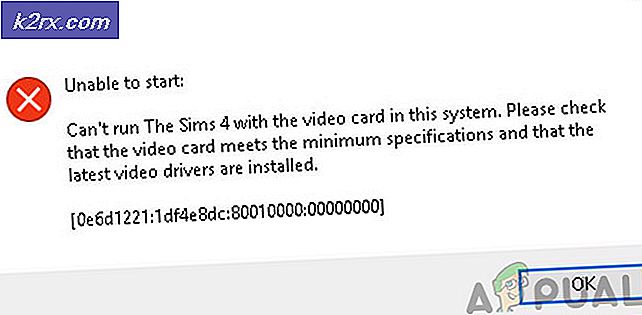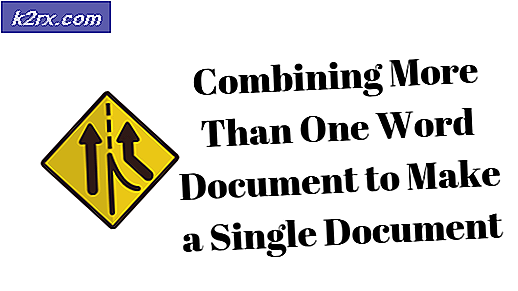วิธีการกำจัดการแจ้งเตือนของ Facebook บน Google Chrome
เครือข่ายทางสังคมเช่น Facebook ต้องการความสนใจอย่างต่อเนื่องของคุณ พวกเขามักให้คุณได้รับการแจ้งเตือนจากเบราว์เซอร์เดสก์ท็อปที่คุณใช้ แต่ การได้รับการแจ้งเตือนทางสังคมทั้งหมดนี้ในระหว่างทำงาน อาจเป็นเรื่องที่น่ารำคาญและทำให้เสียสมาธิ ผู้ใช้จำนวนมากบ่นว่าได้เปิดใช้งานคุณลักษณะนี้โดยไม่รู้ตัวและตอนนี้พวกเขาไม่สามารถปิดการทำงานได้ และนี่คือสิ่งที่ผู้ใช้ Macbook คนหนึ่งกล่าว
ใน iMessage เพื่อนคนหนึ่งส่งลิงก์ไปยังหน้า Facebook ฉันอยู่ใน MacBook Air ของฉัน นี่เป็นลิงค์เฟสบุ๊กมือถือ ฉันคลิกไม่เข้าใจ เบราเซอร์เปิดในเบราว์เซอร์ใน google chrome และมีบางอย่างถามว่าฉันต้องการรับการแจ้งเตือนหรือไม่ ฉันคลิกใช่เพียงต้องการให้ป๊อปอัพออกไป (ทางเลือกที่ไม่ดี)
ตอนนี้ฉันได้รับการแจ้งเตือนทาง Facebook ปรากฏขึ้นบนเดสก์ท็อปของฉันในมุมขวาตลอดเวลา
อย่างไรก็ตามในการตั้งค่าระบบ> บัญชีอินเทอร์เน็ตของฉันฉันไม่ได้ลงชื่อเข้าใช้ใน Facebook และไม่เคยได้รับ
ในการตั้งค่าระบบ> การแจ้งเตือนไอคอน Facebook ไม่มีอยู่ ฉันไม่เคยมีมันที่นั่น
ป๊อปอัปยังคงปรากฏขึ้น ฉันยังไม่ได้พบวิธีแก้ปัญหาในการกำจัดสิ่งเหล่านี้ คนโปรดช่วย!
หากคุณประสบปัญหาในลักษณะเดียวกันและต้องการปิดการแจ้งเตือน Facebook บน Chrome สำหรับเดสก์ท็อปคุณสามารถหาวิธีแก้ปัญหาได้ที่นี่
บล็อกการแจ้งเตือนจาก Facebook ใน Chrome
ตามค่าเริ่มต้น Chrome จะแจ้งเตือนคุณเมื่อใดก็ตามที่แอปพลิเคชันเว็บไซต์หรือส่วนขยายต้องการส่งการแจ้งเตือนไปให้คุณ ดังนั้นหากคุณเพิ่งสังเกตเห็นการแจ้งเตือนที่ปรากฏขึ้นเมื่อใดก็ตามที่คุณได้รับการแจ้งเตือนทาง Facebook คุณลักษณะนี้แน่นอน อย่างไรก็ตามคุณสามารถปิดได้ทุกเมื่อ เพียงทำตามขั้นตอนด้านล่าง
- ขั้นแรก เปิด Google Chrome แล้ว คลิก ไอคอนเมนู ที่มุมขวาบนของหน้าต่างเบราเซอร์
- เลือก การตั้งค่า จาก เมนูแบบเลื่อน ลง
- ขณะนี้ เลื่อน ลง เพื่อดู การตั้งค่าการ แสดง ขั้นสูง
- ใน ส่วนความเป็นส่วนตัวและความปลอดภัยให้ ค้นหา การ ตั้งค่า เนื้อหา และ คลิก ที่เนื้อหา
- เลื่อน ลง ไปที่ ส่วนการ แจ้งเตือน และ คลิก ที่ ข้อความ
- ที่นี่คุณจะเห็นสลับ ถามก่อนส่ง การสลับนี้เปิดอยู่โดยค่าเริ่มต้นและจะถามคุณว่าคุณต้องการรับการแจ้งเตือนจากไซต์ใด ๆ หรือไม่
ปิดใช้งาน การ สลับ และคุณจะไม่ได้รับการแจ้งเตือนใด ๆ รวมถึงข้อความจาก
สำหรับบรรดาผู้ที่ต้องการปิดการแจ้งเตือน Facebook เท่านั้นคุณสามารถทำเช่นนั้นได้เช่นกัน
PRO TIP: หากปัญหาเกิดขึ้นกับคอมพิวเตอร์หรือแล็ปท็อป / โน้ตบุ๊คคุณควรลองใช้ซอฟต์แวร์ Reimage Plus ซึ่งสามารถสแกนที่เก็บข้อมูลและแทนที่ไฟล์ที่เสียหายได้ วิธีนี้ใช้ได้ผลในกรณีส่วนใหญ่เนื่องจากปัญหาเกิดจากความเสียหายของระบบ คุณสามารถดาวน์โหลด Reimage Plus โดยคลิกที่นี่- ในส่วนการแจ้งเตือนตรวจสอบให้แน่ใจว่าสลับถามก่อนการส่งคือ
- ตอนนี้ ค้นหา Facebook แล้ว com ใน ส่วน อนุญาต
- คลิก ที่ ไอคอน 3 จุด และ เลือก ปิดกั้น ตอนนี้คุณจะได้รับการแจ้งเตือนทั้งหมดยกเว้นอีเมลจาก Facebook
คุณสามารถใช้ขั้นตอนเดียวกันในการปิดใช้งานการแจ้งเตือนจากไซต์ใด ๆ ที่คุณต้องการและปล่อยให้เฉพาะส่วนที่สำคัญที่สุดสำหรับคุณ
บล็อกการแจ้งเตือนบนเดสก์ท็อปบนเว็บไซต์ Facebook
หากเหตุผลใดที่คุณไม่ต้องการเปลี่ยนการตั้งค่า Google Chrome คุณสามารถปิดใช้งานการแจ้งเตือนของ Facebook จากเว็บไซต์ Facebook นี่คือคำแนะนำ
- ลงชื่อเข้าใช้ โปรไฟล์ Facebook ของ คุณ
- ไปที่ การตั้งค่า แล้ว คลิกการ แจ้งเตือน ในแผงด้านซ้าย
- คลิก Desktop และ Mobile แล้วดูที่ ส่วน Desktop
- หากคุณเห็นข้อความที่เปิดใช้งานบนอุปกรณ์นี้ถัดจากไอคอน Chrome ให้ คลิก ปิด การดำเนินการนี้จะปิดใช้งานการแจ้งเตือนของ Facebook ในเบราว์เซอร์ Chrome ของคุณ
คำสุดท้าย
ดีนั่นแหล่ะ คุณปิดใช้งานการแจ้งเตือนทาง Facebook บนคอมพิวเตอร์ของคุณเรียบร้อยแล้ว ทั้งสองวิธีทำงานให้ฉันในการปิดใช้งานการแจ้งเตือนของ Facebook บนแล็ปท็อปของฉัน ลองใช้วิธีที่คุณเห็นว่าเหมาะสมกับคุณมากขึ้นและแบ่งปันความคิดของคุณในส่วนความคิดเห็นด้านล่าง
PRO TIP: หากปัญหาเกิดขึ้นกับคอมพิวเตอร์หรือแล็ปท็อป / โน้ตบุ๊คคุณควรลองใช้ซอฟต์แวร์ Reimage Plus ซึ่งสามารถสแกนที่เก็บข้อมูลและแทนที่ไฟล์ที่เสียหายได้ วิธีนี้ใช้ได้ผลในกรณีส่วนใหญ่เนื่องจากปัญหาเกิดจากความเสียหายของระบบ คุณสามารถดาวน์โหลด Reimage Plus โดยคลิกที่นี่